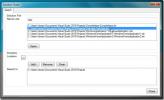Hoe te repareren 'Dit apparaat is momenteel in gebruik'-fout voor externe schijven op Windows 10
Je hoeft niet meer verwijder veilig externe schijven op Windows 10. Vanaf Windows 10 1809 kunt u de standaardinstellingen voor externe schijven en USB's gewoon loskoppelen. Dat gezegd hebbende, oude gewoonten sterven hard en u kunt uw schijf nog steeds stoppen voordat u deze verwijdert. Als u constant het foutbericht 'Dit apparaat is momenteel in gebruik' krijgt voor al uw externe schijven en USB's, ondanks dat er niets op uw systeem draait, kunt u het vrij eenvoudig repareren.
U moet weten dat u de schijf nog steeds gewoon kunt loskoppelen, zelfs als deze niet stopt, maar het constant krijgen van deze fout is iets dat u hoe dan ook moet oplossen.
Eerste controles
Zorg ervoor dat dit probleem zich voordoet voor alle schijven en USB's die u op uw systeem aansluit.
Zorg er bovendien voor dat u geen gegevens op uw externe schijf of USB heeft die een app of systeem gebruikt. Misschien staat bijvoorbeeld uw hele Steam-bibliotheek op uw externe schijf en leest de Steam-client die op uw systeem draait bestanden ervan. In dit geval heeft Windows 10 gelijk wanneer het u vertelt dat de schijf momenteel in gebruik is. Als u zeker weet dat er niets op de drive of USB draait, ga dan verder met de onderstaande oplossing.

Fix 'Deze schijf wordt momenteel gebruikt'
Sluit de schijf of een andere schijf of USB aan op uw systeem. Open Schijfbeheer door ernaar te zoeken in Windows Search. Open de app, klik met de rechtermuisknop op de titel van het station aan de linkerkant en selecteer Eigenschappen in het contextmenu.
Ga naar het tabblad Beleid. Ervan uitgaande dat u Windows 10 1809 gebruikt (momenteel de nieuwste build), moet het beleid voor snelle verwijdering standaard zijn geselecteerd. Wijzig het in het Better Performance-beleid en start uw systeem opnieuw op wanneer daarom wordt gevraagd.

Nadat u uw systeem opnieuw heeft opgestart, herhaalt u alle bovenstaande stappen, maar wijzigt u het verwijderingsbeleid terug naar ‘Snelle verwijdering’. Nogmaals, herstart je systeem.

Hierna, wanneer u de volgende keer probeert een externe schijf of USB te verwijderen door deze eerst te stoppen, kan Windows 10 deze stoppen en kunt u deze veilig verwijderen.
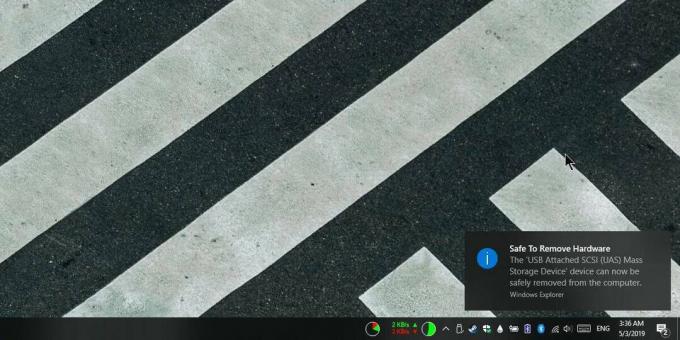
Het is niet nodig om het verwijderingsbeleid terug te zetten naar snelle verwijdering. Dat is slechts de standaard voor Window 10 1809. Als u het beleid liever op Betere prestaties houdt, kunt u dat doen. De truc om dit kleine probleem op te lossen, is door het verwijderingsbeleid te wijzigen in iets dat niet het huidige is en door uw systeem opnieuw op te starten. Om de een of andere vreemde reden heeft dat de neiging om het probleem op te lossen.
Zoeken
Recente Berichten
Lokaliseer en filter Visual Studio 2010-oplossingsbestanden
Visual Studio Solution-bestand is een op tekst gebaseerd gestructur...
Controleer USB-drive en externe harde schijf op lees- / schrijffouten
H2testw is een klein draagbaar hulpprogramma, ontwikkeld door een D...
Undela: gemakkelijk verwijderde bestanden herstellen van verwijderbare / lokale harde schijven
De hulpprogramma's voor gegevensherstel zijn ontworpen om de vrije ...